
Мен Сардумен және оның USB флэш-журнасына жазуды ұсынатын көптеген көптеген суреттермен толығымен тәжірибе жасамағаным, бірақ тек интерфейсті сынап көрдім, бірақ мен тек кескіндерді қосу процесін зерттедім және қарапайым дискіні тексердім инженерлік желілермен және оны Кемуға тексерді.
ISO немесе USB дискісін жасау үшін Сардуды пайдалану
Біріншіден, Сардуды Sardu-ды Sarducd.it ресми сайтынан жүктеуге болады, сонымен бірге абай болыңыз, «Жүктеу» немесе «Жүктеу» немесе «Жүктеу», бұл жарнама. . Сол жақтағы мәзірдегі «Жүктеулер» түймесін, содан кейін беттің төменгі жағындағы «Бағдарламаның соңғы нұсқасын» ашатын беттің төменгі жағында. Бағдарлама компьютерде орнатуды қажет етпейді, ZIP архивін шығарып алу жеткілікті.
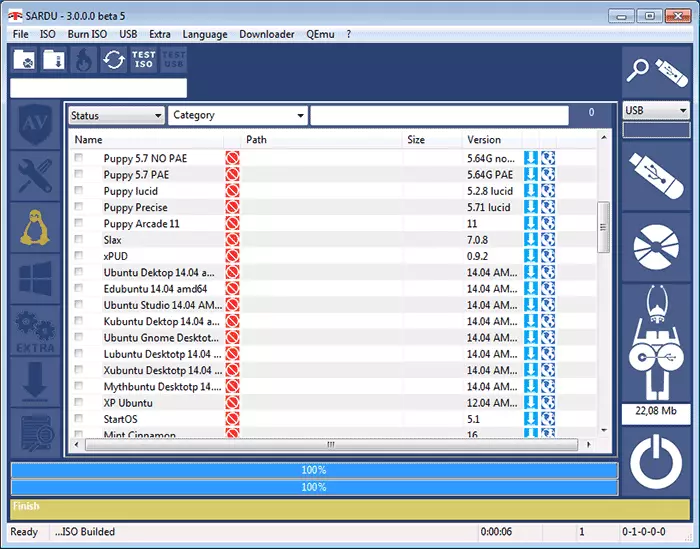
Енді бағдарламаның интерфейсі және Sardu пайдалану жөніндегі нұсқаулар туралы, өйткені кейбір жағдайларда жұмыс айтарлықтай айқын емес. Бірнеше шаршы белгішелердің сол жағында - көп жүктеме флэш-дискісінде немесе ISO-да жазуға болатын суреттер:
- Антивирустық дискілер - бұл үлкен жиынтық, оның ішінде Касперскийдегі құтқару дискісі және басқа да танымал вирус.
- Коммуналдық қызметтер - бөлімдермен жұмыс істеу, дискілер клондау, Windows құпия сөзін және басқа мақсаттарды қалпына келтірудің әртүрлі құралдарының жиынтығы.
- Linux - бұл әртүрлі Linux дистрибусын, соның ішінде Ubuntu, жалбыз, күшік линук және басқалары.
- Windows - осы қойындысында Windows PE кескіндерін немесе ISO Windows 7, 8 немесе 8.1 қондырмасы қосуға болады (менің ойымша, ол жұмыс істейді және Windows 10).
- Қосымша - сіз таңдауыңызға басқа суреттерді қосуға мүмкіндік береді.
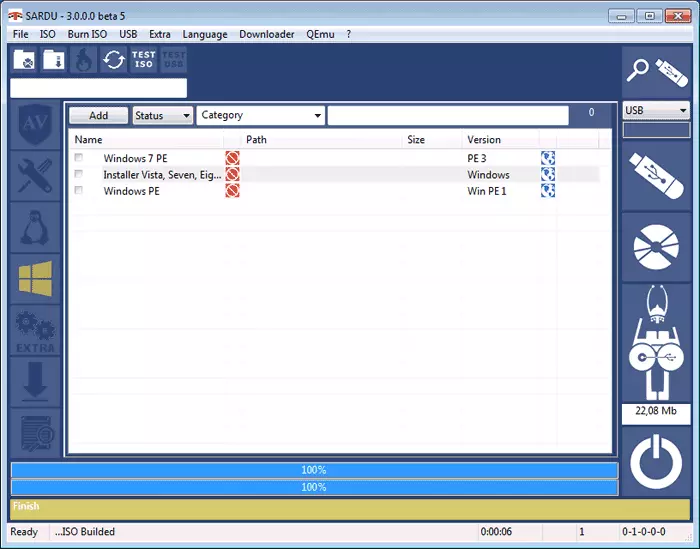
Алғашқы үш элемент үшін сіз белгілі бір қызметтік бағдарламаның немесе таратудың (ISO кескініне) жолын өз бетінше көрсете аласыз (ISO кескініне) немесе оларды өзіңіз жүктей аласыз (әдепкі бойынша, USO қалтасына, USO қалтасына, Жүктеушіге теңшелген бағдарламалық қалтаға) зат). Сонымен қатар, менде жүктеуді білдіретін түйме бар, ол жұмыс істемейді және қате көрсетті, бірақ «Жүктеу» элементін таңдау және таңдау арқылы барлығы ретпен болған. (Айтпақшы, жүктеу бірден басталмайды, оны жоғарғы панельдегі батырмадан басталуы керек).
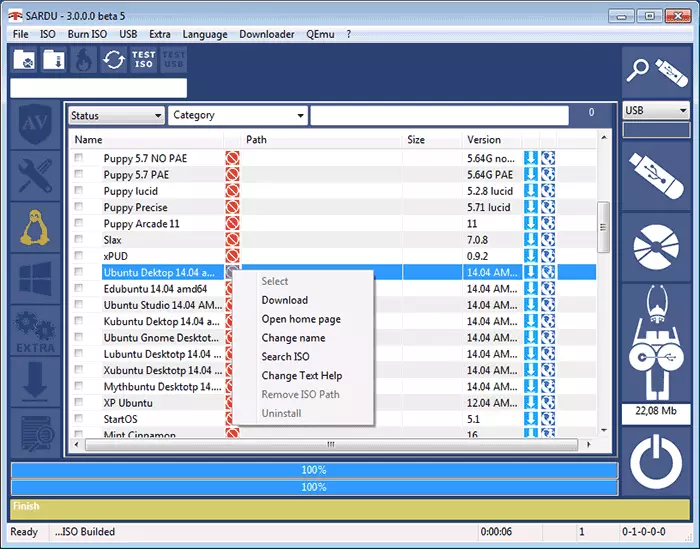
Әрі қарай әрекеттер (сізге қажет, жүктелген, жүктелген және оған жолдар көрсетілген): жүктеу дискісіне жазғыңыз келетін барлық бағдарламаларды, амалдық жүйелер мен қызметтік бағдарламаларды тексеріңіз (жалпы қажет орын оң жақта көрсетіледі) және нұқыңыз USB дискісі бар оң жақ батырмада (жүктеу флэш-жадын жасау) немесе диск кескіні бар - ISO кескінін жасау үшін (кескінді дискіге Burn ISO элементінің көмегімен дискіге жазуға болады).
Жазудан кейін сіз құрылған флэш-дискіні немесе ISO КЕМУ эмуляторында қалай жұмыс істейтінін тексере аласыз.
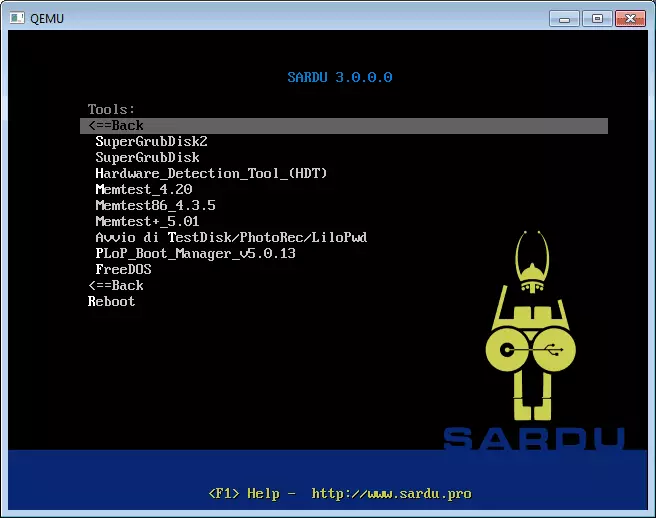
Мен бұрын-соңды болмағандай, мен бағдарламаны егжей-тегжейлі зерттемедім: Мен Windows-ты құрылған флэш-дискіні пайдаланып, басқа әрекеттерді орындауға немесе басқа әрекеттерді орындауға тырыспадым. Сондай-ақ, бірнеше терезелерді 7, 8.1 және Windows 10-ды бірден қосуға болатынын білмеймін (мысалы, егер сіз оларды қосымша нүктеге қоссаңыз, олар не болатынын білмеймін және олар үшін орын жоқ) . Егер сіздердің біреуіңіз осындай экспериментке ие болса, мен нәтиже туралы білуге қуаныштымын. Екінші жағынан, қарапайым қалпына келтіру коммуналдық қызметтері мен сарду вирустарын емдеу үшін дәл және олар жұмыс істейді.
